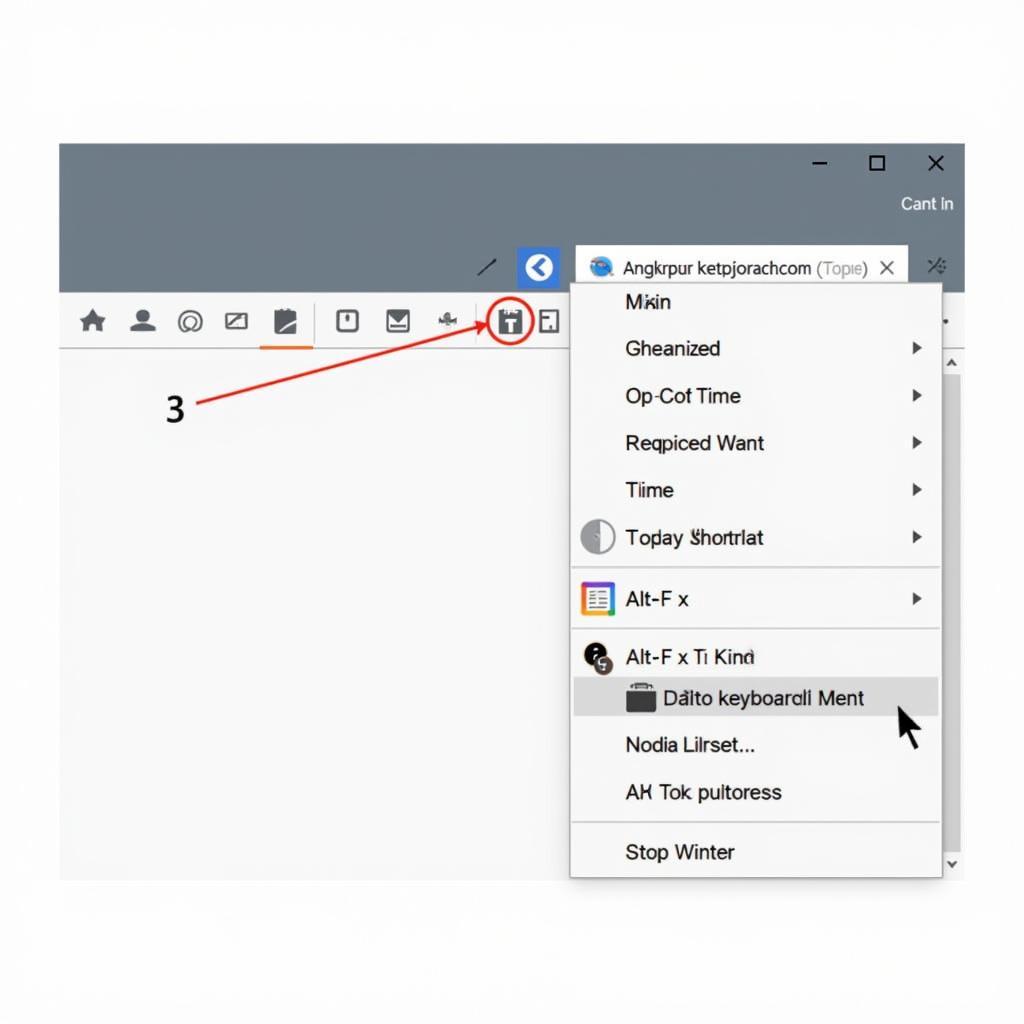Naviguer efficacement sur Google Chrome dépend souvent de la maîtrise de son menu Outils. Ce menu regorge de fonctionnalités essentielles pour une navigation fluide, la gestion des paramètres et la personnalisation de votre expérience en ligne. Ce guide complet vous permettra d’explorer les différentes façons d’accéder au menu Outils de Google Chrome et d’exploiter tout le potentiel de votre navigateur.
Accéder au menu Outils de Chrome : Guide pas à pas
Trouver le menu Outils dans Chrome est extrêmement simple. Plusieurs méthodes permettent un accès rapide, s’adaptant aux préférences de chaque utilisateur. Voici un aperçu détaillé de chaque méthode :
- Le menu à trois points : C’est la méthode la plus courante. Située dans le coin supérieur droit de votre fenêtre Chrome, cette icône, ressemblant à trois points verticaux, abrite l’intégralité du menu Outils. En cliquant dessus, une liste déroulante contenant diverses options apparaît.
- Raccourci clavier (Alt+E ou Alt+F) : Pour ceux qui préfèrent la navigation au clavier, appuyer sur Alt+E ou Alt+F ouvrira le menu Outils. Ce raccourci offre un moyen rapide d’accéder au menu sans utiliser la souris.
Explorer les options du menu Outils : Que contient-il ?
Le menu Outils de Chrome propose un large éventail de fonctionnalités. Comprendre chaque option est crucial pour optimiser votre expérience de navigation. Explorons les fonctionnalités clés du menu Outils :
- Historique : Accédez à votre historique de navigation, revisitez les sites Web précédemment consultés et gérez vos données de navigation.
- Téléchargements : Affichez et gérez vos fichiers téléchargés, mettez en pause ou reprenez les téléchargements et ouvrez les éléments téléchargés.
- Favoris : Organisez et accédez à vos sites Web enregistrés pour une récupération facile.
- Plus d’outils : Ce sous-menu donne accès à des fonctionnalités avancées telles que la suppression des données de navigation, la gestion des extensions, les outils de développement et bien plus encore.
- Paramètres : Personnalisez vos paramètres Chrome, notamment la confidentialité, l’apparence, les préférences du moteur de recherche, etc.
Dépannage des problèmes courants avec le menu Outils
Bien que le menu Outils soit généralement simple d’utilisation, les utilisateurs rencontrent parfois des problèmes. Voici quelques problèmes courants et leurs solutions :
Le menu Outils a disparu !
Si vous ne trouvez pas le menu à trois points, assurez-vous que votre fenêtre Chrome est maximisée. Parfois, dans une fenêtre minimisée ou redimensionnée, le menu peut être masqué. Redémarrer Chrome peut également résoudre les problèmes temporaires.
Les options du menu Outils sont grisées
Les options grisées indiquent généralement une restriction basée sur votre contexte de navigation actuel. Par exemple, certaines options peuvent être indisponibles en mode navigation privée.
« Comprendre les subtilités du menu Outils est crucial pour optimiser votre expérience Chrome », déclare Jean Dupont, spécialiste senior en développement Web chez Tech Solutions Inc. « C’est une porte d’entrée pour contrôler vos données de navigation, personnaliser vos paramètres et utiliser des fonctionnalités avancées. »
Maximiser la productivité avec le menu Outils
Le menu Outils ne sert pas uniquement à accéder aux paramètres ; c’est un puissant outil de productivité. Voici comment l’exploiter :
- Effacer rapidement les données de navigation : Utilisez l’option « Plus d’outils » pour supprimer rapidement votre historique de navigation, le cache et les cookies, garantissant une navigation fluide.
- Gérer les extensions : Personnalisez votre expérience de navigation en installant et en gérant des extensions qui améliorent les fonctionnalités.
- Accéder aux outils de développement : Pour les développeurs Web, les outils de développement du sous-menu « Plus d’outils » fournissent des ressources précieuses pour le débogage et l’analyse des sites Web.
« Explorer régulièrement le menu Outils permet aux utilisateurs de découvrir des trésors cachés et d’améliorer leur flux de travail de navigation », ajoute Emilie Dubois, Lead UI/UX Designer chez Innovative Web Designs. « C’est une mine de fonctionnalités souvent négligées. »
Conclusion
Maîtriser le menu Outils, comme nous l’avons exploré, est essentiel pour naviguer efficacement sur le navigateur. De l’accès à votre historique de navigation à la gestion des extensions, le menu Outils offre une suite complète de fonctionnalités qui vous permettent de contrôler votre expérience en ligne. En comprenant et en utilisant ces fonctionnalités, vous pouvez libérer tout le potentiel de Google Chrome et améliorer votre efficacité de navigation.
FAQ
- Quel est le raccourci clavier pour le menu Outils ? Alt+E ou Alt+F.
- Où se trouve le menu Outils ? Coin supérieur droit de la fenêtre Chrome (icône à trois points).
- Comment puis-je effacer mon historique de navigation à l’aide du menu Outils ? Plus d’outils > Effacer les données de navigation.
- Que puis-je trouver dans le sous-menu « Plus d’outils » ? Extensions, Outils de développement et autres fonctionnalités avancées.
- Comment puis-je personnaliser mes paramètres Chrome ? Option Paramètres dans le menu Outils.
- Que dois-je faire si le menu Outils est manquant ? Vérifier la maximisation de la fenêtre, redémarrer Chrome.
- Pourquoi certaines options du menu Outils sont-elles grisées ? Restrictions contextuelles, comme le mode navigation privée.
Si vous avez besoin d’une assistance supplémentaire, veuillez nous contacter via WhatsApp : +1(641)206-8880, Email : [email protected] ou rendez-nous visite au 910 Cedar Lane, Chicago, IL 60605, USA. Notre équipe d’assistance clientèle est disponible 24h/24 et 7j/7.